Steam – это популярная цифровая платформа, разработанная компанией Valve, которая позволяет пользователям с легкостью покупать, скачивать и играть в широкий выбор игр на компьютере. Библиотека игр Steam насчитывает тысячи заголовков, включающих в себя как запоминающиеся хиты, так и игры от независимых разработчиков.
С помощью Steam вы сможете не только наслаждаться популярными играми, но и принять участие в обширном сообществе игроков. Вы сможете общаться с друзьями, присоединяться к группам с общими интересами, обменяться предметами и даже создать собственные модификации для игр.
Чтобы начать пользоваться Steam, вам потребуется скачать и установить программное обеспечение Steam на свой компьютер. После установки вы сможете создать свой аккаунт, пройдя простую процедуру регистрации. После этого вы сможете приступить к поиску и загрузке игр.
В данном руководстве мы познакомим вас с основными функциями Steam и поможем вам разобраться, как быстро и легко найти, приобрести и наслаждаться играми вашей мечты. Готовы погрузиться в захватывающий мир Steam?
Как использовать Steam
1. Создайте аккаунт:
- Перейдите на официальный сайт Steam и нажмите на кнопку "Установить Steam".
- Заполните форму регистрации, указав желаемый логин, адрес электронной почты и пароль.
- Подтвердите свою учетную запись, следуя инструкциям в письме, отправленном на указанный вами адрес электронной почты.
2. Загрузите клиент Steam:
- На официальном сайте Steam нажмите на кнопку "Установить Steam".
- Запустите загруженный файл и следуйте инструкциям установщика для установки клиента Steam на свой компьютер.
3. Войдите в свою учетную запись:
- Запустите клиент Steam, который вы только что установили.
- Введите ваши данные для входа, включая логин и пароль, используемые при регистрации учетной записи.
4. Покупайте и устанавливайте игры:
- Возможно, вам потребуется внести дополнительные настройки безопасности для покупки игр в Steam. Следуйте инструкциям, предоставленным Steam.
- Перейдите в магазин Steam и начните поиск игр, которые вам интересны.
- После выбора игры нажмите кнопку "Добавить в корзину" и следуйте инструкциям, чтобы завершить покупку.
- После покупки игры она будет добавлена в вашу библиотеку Steam.
- Войдите в библиотеку Steam и выберите игру, которую вы хотите установить.
- Нажмите кнопку "Установить" и дождитесь завершения процесса установки.
5. Играйте:
- После установки игры в библиотеку Steam нажмите кнопку "Играть", чтобы запустить игру.
- Чтобы найти другие игры в библиотеке Steam, воспользуйтесь поиском или категориями.
- В Steam также есть коммуникационные и социальные функции, такие как общение с друзьями и участие в сообществах игроков.
Вот и все! Теперь вы готовы начать пользоваться Steam и наслаждаться игровым миром, предлагаемым этой популярной платформой.
Steam: платформа для игр
Одним из главных преимуществ Steam является его обширная библиотека игр. Платформа предлагает широкий выбор игр различных жанров и стилей, от маленьких инди-проектов до крупных триплей-тайтлов. Игры могут быть приобретены в магазине Steam либо получены в подарок от других пользователей.
Steam также предлагает множество других функций, которые делают его идеальным местом для игровых энтузиастов. Например, платформа позволяет пользователям создавать и присоединяться к сообществам, обмениваться сообщениями и профилями, а также участвовать во множестве различных событий и акций.
Одним из уникальных аспектов Steam является его система достижений и трофеев. Каждая игра на платформе имеет свой набор достижений, которые можно разблокировать путем выполнения определенных заданий в игре. Эта система позволяет игрокам увлечься собиранием достижений и повысить свой игровой уровень.
Помимо этого, Steam предлагает множество социальных функций, таких как возможность общения с друзьями во время игры, создание групп и сообществ, а также обмен предметами и игровыми валютами.
В целом, Steam является полноценной платформой для игр, которая предлагает множество возможностей игрокам. С ее помощью пользователи могут наслаждаться широким выбором игр, обмениваться с другими игроками и участвовать в различных акциях и событиях. Если вы являетесь фанатом игр, Steam - это место, где у вас есть все необходимое для вашего игрового опыта.
Создание аккаунта на Steam
Для того чтобы начать пользоваться библиотекой игр Steam, вам необходимо создать аккаунт. Следуйте этим простым шагам:
1. Зайдите на официальный сайт Steam по адресу store.steampowered.com.
2. На главной странице найдите кнопку "Установить Steam" и щелкните по ней.
3. Появится новое окно с тремя вариантами: "Установить Steam", "Войти" и "Создать новый аккаунт". Выберите последнюю опцию и нажмите на нее.
4. Заполните все поля в появившемся окне. Введите имя аккаунта, пароль, адрес электронной почты и другую необходимую информацию. Придумайте надежный пароль, чтобы обеспечить безопасность вашего аккаунта.
5. Прочитайте и примите соглашение на использование Steam.
6. Нажмите кнопку "Далее" и подтвердите создание аккаунта на указанной вами электронной почте. Получите код активации и введите его на сайте Steam.
7. После успешной активации аккаунта, вы можете зайти в свою учетную запись на сайте Steam и начать пользоваться библиотекой игр.
Важно помнить, что аккаунт на Steam предназначен для использования только одним человеком. Не допускайте передачу доступа к вашему аккаунту третьим лицам, чтобы не нарушать правила использования платформы.
Установка Steam на ваше устройство
Шаг 1: Перейдите на официальный сайт Steam по адресу https://store.steampowered.com.
Шаг 2: Нажмите на кнопку "Установить Steam" в правом верхнем углу экрана.
Шаг 3: Вам будет предложено выбрать операционную систему, для которой вы хотите установить Steam. Нажмите на соответствующую кнопку.
Шаг 4: Запустите загруженный файл установщика, следуя инструкциям на экране.
Шаг 5: После завершения установки Steam будет автоматически запущен. Вам будет предложено войти в свою учетную запись Steam или создать новую, если у вас еще нет аккаунта.
Шаг 6: После входа в учетную запись Steam, вы сможете начать пользоваться библиотекой игр и совершать покупки на платформе.
Примечание: Установка Steam займет некоторое время в зависимости от скорости вашего интернет-соединения.
Покупка игр в Steam Store
Чтобы купить игру в Steam Store, выполните следующие шаги:
- Войдите в свою учетную запись Steam.
- Откройте Steam Store, нажав на значок "Магазин" в верхнем меню.
- Пролистайте страницу, чтобы просмотреть доступные игры или воспользуйтесь функцией поиска, чтобы найти конкретную игру.
- После выбора игры нажмите на ее обложку, чтобы получить более подробную информацию о ней.
- На странице игры вы можете прочитать описание, посмотреть трейлеры и изображения, а также ознакомиться с отзывами других пользователей.
- Если вы решите приобрести игру, нажмите на кнопку "Добавить в корзину" или "Купить", расположенную на странице игры.
- После этого игра будет добавлена в вашу корзину. Вы можете продолжить покупки и добавить другие игры в корзину или перейти к оформлению заказа, нажав на кнопку "Оформить заказ".
- На странице оформления заказа вам будет предложено выбрать способ оплаты и ввести необходимые данные для покупки.
- После успешной оплаты вы получите подтверждение покупки и игра будет добавлена в вашу библиотеку Steam.
Теперь вы готовы начать играть в приобретенную игру или добавить ее в список желаемых для будущих покупок.
Добавление игр в вашу библиотеку
Чтобы добавить игру в вашу библиотеку, следуйте простым инструкциям:
- Откройте клиент Steam на вашем компьютере и войдите в свою учетную запись.
- В меню Steam выберите вкладку "Магазин".
- В поисковой строке найдите название интересующей вас игры и откройте ее страницу в магазине.
- На странице игры найдите кнопку "Добавить в корзину" или "Купить" и кликните на нее.
- Следуйте инструкциям оформления покупки игры, выбрав подходящий вариант оплаты.
- После завершения покупки, игра будет автоматически добавлена в вашу Steam библиотеку.
Не забывайте, что каждая игра требует достаточное дисковое пространство и системные требования для установки и запуска. Удостоверьтесь, что ваш компьютер соответствует требованиям игры перед ее приобретением.
Теперь вы знаете, как добавить игры в вашу библиотеку Steam. Наслаждайтесь игрой и управляйте своей коллекцией в Steam легко и удобно.
Управление и настройка библиотеки игр
Steam предлагает широкие возможности для управления и настройки вашей библиотеки игр. В этом разделе мы расскажем вам о ключевых функциях, которые помогут вам лучше организовать и контролировать вашу коллекцию игр.
1. Категории и теги: Steam позволяет вам создавать категории для организации игр в вашей библиотеке. Вы можете создавать категории по жанрам, типам игр или другим параметрам, чтобы легко находить нужные игры. Кроме того, вы также можете добавлять теги к играм, чтобы более детально классифицировать их. Например, вы можете добавить тег "прохождение до конца" или "мультиплеер", чтобы быстро находить игры с такими особенностями.
2. Сортировка и поиск: Ваша библиотека игр может содержать сотни и даже тысячи игр, поэтому важно иметь возможность быстро находить нужные игры. Steam предлагает возможность сортировки игр по различным параметрам, таким как название, дата выпуска или рейтинг. Вы также можете использовать функцию поиска для быстрого поиска игры по ключевому слову или названию.
3. Резервные копии и восстановление: Steam предлагает возможность создания резервных копий ваших игр, чтобы сохранить их данные в случае повреждения или потери. Вы можете сделать резервную копию целой игры или только выбранных файлов, таких как сохранения или настройки. Если игра была удалена с вашего компьютера, вы также можете легко восстановить ее из резервной копии.
4. Обновления и автоматическая загрузка: Steam позволяет настраивать обновления игр, чтобы они автоматически загружались и устанавливались при их доступности. Вы можете выбрать, когда и какие обновления загружать, чтобы сохранить свою скорость интернета или определить предпочтительные условия загрузки. Кроме того, вы можете настроить приостановку загрузки обновлений или ограничить пропускную способность загрузки, если хотите играть в онлайн-игру без задержек.
5. Управление DLC и расширениями: Многие игры имеют дополнительный контент, такой как DLC или расширения, которые могут быть приобретены отдельно. Steam предлагает удобный способ управления и настройки такого дополнительного контента. Вы можете просмотреть доступные DLC для каждой игры, установить их или отключить, в зависимости от ваших предпочтений.
Steam многие другие функции, которые помогут вам эффективно управлять и настраивать вашу библиотеку игр. Не стесняйтесь исследовать все возможности Steam и настроить вашу библиотеку так, как вам нравится!
Делитесь игровыми достижениями
Steam предоставляет возможность не только играть и получать удовольствие от прохождения игр, но и делиться своими игровыми достижениями с другими игроками.
Когда вы играете в игру на Steam, система автоматически отслеживает ваши достижения, такие как прохождение определенного уровня, победа над боссом или выполнение особых заданий. Каждое достижение сохраняется в вашей библиотеке игр.
Чтобы поделиться своими достижениями с другими игроками, вам нужно зайти на страницу игры в вашей библиотеке и выбрать вкладку "Достижения". Здесь вы увидите список всех достижений, которые вы успешно завершили. Вы можете поделиться отдельным достижением, нажав на кнопку "Поделиться" рядом с каждым достижением.
Поделиться достижениями можно с помощью различных социальных сетей, таких как Facebook и Twitter, а также отправить ссылку друзьям через почту или мессенджеры.
Более того, Steam предлагает возможность просмотреть достижения других игроков. Вы можете заглянуть на страницу игры в магазине Steam и перейти на вкладку "Достижения", чтобы узнать, какие достижения могут быть выполнены, а также посмотреть достижения других игроков и узнать, кто из них был самым умелым.
Таким образом, делясь своими игровыми достижениями, вы можете поделиться своими успехами с другими игроками, найти единомышленников, а также получить дополнительную мотивацию для прохождения игр и достижения новых высот в виртуальном мире Steam.